Cad2008绘图快捷键

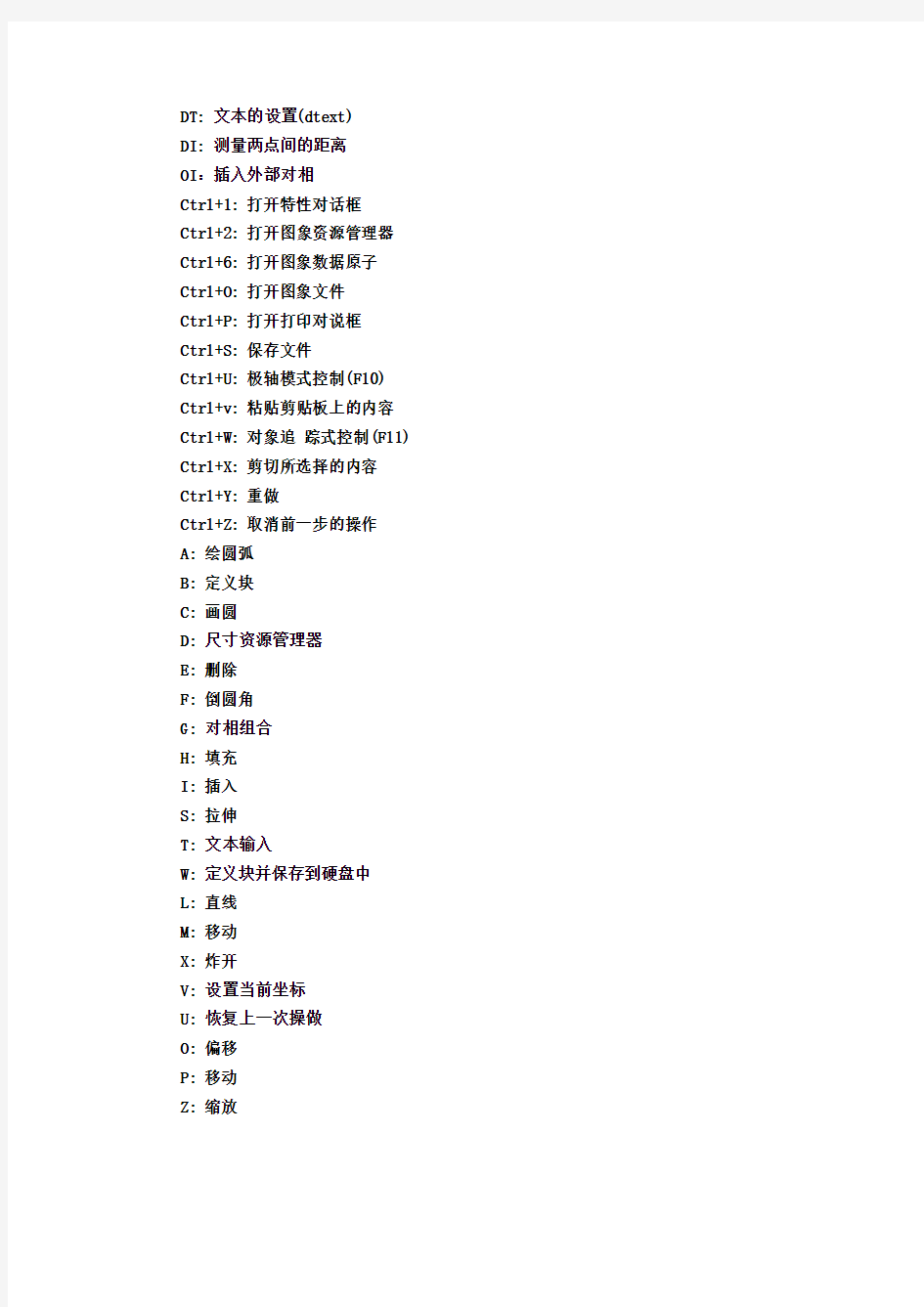
Cad2008绘图快捷键F1: 获取帮助
F2: 实现作图窗和文本窗口的切换
F3: 控制是否实现对象自动捕捉
F4: 数字化仪控制
F5: 等轴测平面切换
F6: 控制状态行上坐标的显示方式
F7: 栅格显示模式控制
F8: 正交模式控制
F9: 栅格捕捉模式控制
F10: 极轴模式控制
F11: 对象追踪式控制
Ctrl+B: 栅格捕捉模式控制(F9)
dra:半径标注
ddi:直径标注
dal:对齐标注
dan:角度标注
Ctrl+C: 将选择的对象复制到剪切板上
Ctrl+F: 控制是否实现对象自动捕捉(f3)
Ctrl+G: 栅格显示模式控制(F7)
Ctrl+J: 重复执行上一步命令
Ctrl+K: 超级链接
Ctrl+N: 新建图形文件
Ctrl+M: 打开选项对话框
AA: 测量区域和周长(area)
AL: 对齐(align)
AR: 阵列(array)
AP: 加载*lsp程系
AV: 打开视图对话框(dsviewer)
SE: 打开对相自动捕捉对话框
ST: 打开字体设置对话框(style)
SO: 绘制二围面( 2d solid)
SP: 拼音的校核(spell)
SC: 缩放比例 (scale)
SN: 栅格捕捉模式设置(snap)
DT: 文本的设置(dtext)
DI: 测量两点间的距离
OI:插入外部对相
Ctrl+1: 打开特性对话框
Ctrl+2: 打开图象资源管理器
Ctrl+6: 打开图象数据原子
Ctrl+O: 打开图象文件
Ctrl+P: 打开打印对说框
Ctrl+S: 保存文件
Ctrl+U: 极轴模式控制(F10) Ctrl+v: 粘贴剪贴板上的内容
Ctrl+W: 对象追踪式控制(F11) Ctrl+X: 剪切所选择的内容
Ctrl+Y: 重做
Ctrl+Z: 取消前一步的操作
A: 绘圆弧
B: 定义块
C: 画圆
D: 尺寸资源管理器
E: 删除
F: 倒圆角
G: 对相组合
H: 填充
I: 插入
S: 拉伸
T: 文本输入
W: 定义块并保存到硬盘中
L: 直线
M: 移动
X: 炸开
V: 设置当前坐标
U: 恢复上一次操做
O: 偏移
P: 移动
Z: 缩放
CAD2008的常用快捷键命令
CAD2008的常用快捷键命令 cad快捷键命令包含了:绘图命令,视窗缩放,尺寸标注,对象特征以及一些常用CTRL快捷键。下面小编给大家分享CAD2008的快捷键命令大全,欢迎阅读: CAD2008的快捷键命令大全: A 圆弧 L 直线 C 圆 I 插入块 B 创建块 H 图案填充 D 标注样式管理器 E 删除 F 圆角 G 群组 M 移动 O 偏移 P 平移 S 拉伸 W 外部块
V 视图对话框 X 分解 Z 显示缩放 T 多行文字 co 复制 MI 镜像 AR 阵列 RO 旋转 SC 比例 LE 引线管理器EX 延伸 TR 修剪 ST 文字样式管理器DT 单行文字 PO 单点 XL 参照线 ML 多线 PL 多段线 POL 多边形REC 矩形 SPL 样条曲线 EL 椭圆
CH 特性 CHA 倒角 BR 打断 DI 查询距离 AREA 面积 ID 点坐标 MA 特性匹配 MASSPROP 质量特性 LS 列表显示 TIME 时间 SETTVAR 设置变量 LA 图层 COLOR 颜色 LT 线型管理 LW 线宽管理 UN 单位管理 TH 厚度 捕捉 TT 临时追踪点 FROM 从临时参照到偏移ENDP 捕捉到圆弧或线的最近端点MID 捕捉圆弧或线的中点
INT 线、圆、圆弧的交点APPINT 两个对象的外观交点 EXT 线、圆弧、圆的延伸线 CEN 圆弧、圆心的圆心 QUA 圆弧或圆的象限点 TAN 圆弧或圆的限象点 PER 线、圆弧、圆的重足 PAR 直线的平行线 NOD 捕捉到点对象 INS 文字、块、形、或属性的插入点NEA 最近点捕捉 标注 DLI 线型标注 DAL 对齐标注 DOR 坐标标注 DDI 直径标注 DAN 角度标注 QDIM 快速标注 DBA 基线标注 DCO 连续标注 LE 引线标注 TOL 公差标注
CAD制图步骤详细步骤
Cad制图步骤 以下是我自己画图总结的一些内容。 1.建立图层,包括图层名称、线宽、颜色、线型,如果没有需要的线型,单击“加载”按钮,可以先加载你所需要的线型,建立图中需要的所有图层。 2.确定表达方案,开始画图,选择要画线型的图层,一般是先画中心线,确定基准,然后依次画完不同线型的图形,必要时用修剪等的按钮来完成图形。 3.剖面线的添加。首先选择剖面类型,角度,比例,然后选择剖面。 4.尺寸标注,包括基本尺寸及基本公差,形位公差,粗糙度,剖面符号。 5.编写技术要求。 6.添加图框及标题栏,如果是装配图还有标注零部件序号及明细表 第一章工作目标篇(最高层面) 我们为什么要画图:-------??? 不管你是用什么软件绘制或表达,有些废话我必须强调一下:画图时要时时刻刻记住自己的目的是什么?图纸是一种直观、准确、醒目、易于交流的表达形式。所以我们最后完成的东西一定是能够很好的帮助我们表达自己的设计思想、表达一个规划师的观点,或者暴露一些我们想给大家展示的问题。 有了这个前提,我们就不难理解为什么大多数有价值的图纸其实是手绘的设计思路的原稿,因为它原始、纯粹、简洁,与设计者的脑袋更接近。 好的计算机绘制的图纸是什么样子的------??? 鄙人认为:”“醒目、简洁、准确”(请大家体会一下排位次序)是好的计算机绘制图纸的标准。要让一套图纸保持大体风格统一,每张又有鲜明的特色。A3大小让人2米外轻度近视也能看见你要表达的主题内容,A1大小要让人在10米外灯光不足也能分辨个十之六七,不至于把工业区和居住区搞混淆,也不会把小学看成加油站。 要达到这个目的,需要有一些好的工作方法和习惯来支撑,无论是一个人搞定一个项目所有图纸还是一个
Cad2008绘图快捷键
Cad2008绘图快捷键F1: 获取帮助 F2: 实现作图窗和文本窗口的切换 F3: 控制是否实现对象自动捕捉 F4: 数字化仪控制 F5: 等轴测平面切换 F6: 控制状态行上坐标的显示方式 F7: 栅格显示模式控制 F8: 正交模式控制 F9: 栅格捕捉模式控制 F10: 极轴模式控制 F11: 对象追踪式控制 Ctrl+B: 栅格捕捉模式控制(F9) dra:半径标注 ddi:直径标注 dal:对齐标注 dan:角度标注 Ctrl+C: 将选择的对象复制到剪切板上 Ctrl+F: 控制是否实现对象自动捕捉(f3) Ctrl+G: 栅格显示模式控制(F7) Ctrl+J: 重复执行上一步命令 Ctrl+K: 超级链接 Ctrl+N: 新建图形文件 Ctrl+M: 打开选项对话框 AA: 测量区域和周长(area) AL: 对齐(align) AR: 阵列(array) AP: 加载*lsp程系 AV: 打开视图对话框(dsviewer) SE: 打开对相自动捕捉对话框 ST: 打开字体设置对话框(style) SO: 绘制二围面( 2d solid) SP: 拼音的校核(spell) SC: 缩放比例 (scale) SN: 栅格捕捉模式设置(snap)
DT: 文本的设置(dtext) DI: 测量两点间的距离 OI:插入外部对相 Ctrl+1: 打开特性对话框 Ctrl+2: 打开图象资源管理器 Ctrl+6: 打开图象数据原子 Ctrl+O: 打开图象文件 Ctrl+P: 打开打印对说框 Ctrl+S: 保存文件 Ctrl+U: 极轴模式控制(F10) Ctrl+v: 粘贴剪贴板上的内容 Ctrl+W: 对象追踪式控制(F11) Ctrl+X: 剪切所选择的内容 Ctrl+Y: 重做 Ctrl+Z: 取消前一步的操作 A: 绘圆弧 B: 定义块 C: 画圆 D: 尺寸资源管理器 E: 删除 F: 倒圆角 G: 对相组合 H: 填充 I: 插入 S: 拉伸 T: 文本输入 W: 定义块并保存到硬盘中 L: 直线 M: 移动 X: 炸开 V: 设置当前坐标 U: 恢复上一次操做 O: 偏移 P: 移动 Z: 缩放
cad绘图步骤思路
2007版AUTOCAD绘图一般思路:(个人心得,请勿转载)仅以此篇献给亲爱的花花同学,祝愿她工作顺利、事业有成。 在进行CAD绘图之前我们首先应该进行的设置: 1、自定义右键设置:命令行输入: OP在弹出“选项”窗口下(如下图) 左键单击“用户系统配置”,在打开的窗口中,选择windows标准一栏中的“绘图区域中使用快捷菜单”并左键单击“自定义右键单击”命令。 如上图所示,在选择“重复上一个命令和确认”之后,应用并关闭窗口。
继续选择“选项”栏右下方的“应用”并“确认”完成自定义右键的设置。注:在“选项”工具栏中还可以进行其他的应用设置。这里不详述! 2、绘图页面的设置:命令行输入:Ctrl+N 在弹出“选择样板”窗口下(如下图) 单击右下角“打开”按钮后的“”,出现①打开②无样板打开—英制③无样板打开—公制三种选项,选择第③项后电脑自动生成需要的页面样式,同时命令行出现“Auto CAD 菜单实用程序已加载”,说明页面样式已设置完成。 注:这里采用“无样板打开—公制”的原因,主要是针对新绘制图纸时,进行的设置。当然,我们还可以在“名称”选项下任意加载我们想要的图形样板。例如:有的公司有自己的样板图形,这样你进行绘图的时候直接加载公司自己图形样板进行绘图,会省去很多麻烦。 3、图形单位的设置:命令行输入:UN 在弹出“图形单位”窗口下(如下图)
进行相关的设置,一般我们在绘图时都采用默认的设置。如果需要不同,可以自行设置。 注意:“插入比例”一栏中给我们提供了许多插入内容的单位,而默认情况下的插入比例单位为“mm”。如果你设定为毫米,那么一个图形单位就是一毫米。如果设置成厘米,那么一个图形单位就是一厘米。 4、图形界限的设置:命令行输入:LIMITS ,命令行会出现“重新设置模型空间界限:指定左下角点或 [开(ON)/关(OFF)] <0.0000,0.0000>:”直接“回车”。出现“指定右上角点 <420.0000,297.0000>:输入你想要的图像界限,例如:42000,29700”(注意:默认的图形界限都是 420mm X 297mm )输入好图形界限尺寸后,再命令行输入“Z”,出现“[全部(A)/中心(C)/动态(D)/范围(E)/上一个(P)/比例(S)/窗口(W)/对象(O)] <实时>:”输入“A”之后“回车”。图形界限设置完毕。 5、图层管理设置:命令行输入:LA ,会出现如下图:
常用CAD快捷键汇总
D比例因子:放大2倍就是二分之一,缩小0.5倍就0.5分之一 CAD快捷键大全常用CAD快捷键汇总 日期:2010-01-13作者:FengMM出处:https://www.360docs.net/doc/112199620.html,(IT世界网)我来说两句(0) CAD快捷键大全常用CAD快捷键汇总 AutoCAD 是目前世界各国工程设计人员的首选设计软件,简便易学、精确无误是AutoCAD成功的两个重要原因。AutoCAD提供的命令有很多,绘图时最常用的命令只有其中的百分之二十。 在CAD软件操作中,为使用者方便,于在Windows中工作时一样,利用CAD快捷键代替鼠标。利用键盘快捷键发出命令,完成绘图,修改,保存等操作。这些命令键就是CAD 快捷键。 现在就来看看AutoCAD快捷键: 一、CAD快捷键:常用功能键 F1: 获取帮助 F2: 实现作图窗和文本窗口的切换 F3: 控制是否实现对象自动捕捉 F4: 数字化仪控制 F5: 等轴测平面切换 F6: 控制状态行上坐标的显示方式 F7: 栅格显示模式控制 F8: 正交模式控制 F9: 栅格捕捉模式控制 F10: 极轴模式控制 F11: 对象追踪式控制 二、CAD快捷键:常用CTRL快捷键 Ctrl+B: 栅格捕捉模式控制(F9) dra:半径标注 ddi:直径标注 dal:对齐标注 dan:角度标注 Ctrl+C: 将选择的对象复制到剪切板上 Ctrl+F: 控制是否实现对象自动捕捉(f3)
Ctrl+G: 栅格显示模式控制(F7) Ctrl+J: 重复执行上一步命令Ctrl+K: 超级链接 Ctrl+N: 新建图形文件 Ctrl+M: 打开选项对话框 Ctrl+1: 打开特性对话框 Ctrl+2: 打开图象资源管理器Ctrl+6: 打开图象数据原子 Ctrl+O: 打开图象文件 Ctrl+P: 打开打印对说框 Ctrl+S: 保存文件 Ctrl+U: 极轴模式控制(F10) Ctrl+v: 粘贴剪贴板上的内容Ctrl+W: 对象追踪式控制(F11) Ctrl+X: 剪切所选择的内容 Ctrl+Y: 重做 Ctrl+Z: 取消前一步的操作 三、CAD快捷键:字母快捷键 AA: 测量区域和周长(area) AL: 对齐(align) AR: 阵列(array) AP: 加载*lsp程系 A V: 打开视图对话框(dsviewer) SE: 打开对相自动捕捉对话框ST: 打开字体设置对话框(style) SO: 绘制二围面( 2d solid) SP: 拼音的校核(spell) SC: 缩放比例(scale) SN: 栅格捕捉模式设置(snap) DT: 文本的设置(dtext) DI: 测量两点间的距离 OI:插入外部对相 A: 绘圆弧 B: 定义块 C: 画圆 D: 尺寸资源管理器 E: 删除 F: 倒圆角 G: 对相组合 H: 填充 I: 插入
CAD快捷键设置方法
第一类,绘图类。常用的命令有: Line 直线xline 构造线(用来画辅助线)mline 双线(在画墙线时常用到,也可自己定义使用其它线型) pline 多义线(大部分由线段组成的图元,能够定义为多义线的就定义为多义线,这样在选择时比较方便) rectang 矩形(实际上就是四段围合的多义线)arc 圆弧circle 圆hatch 填充(要注意图案的比例) boundary 边界(在计算面积、填充等情况会用到) block 定义块(需将准备用于定义块的所有图元放到0层,其它所有属性均改为bylayer) insert 插入快(与-insert相比较,一个会调出对话框,一个不会) 第二类,编辑类。常用的命令有: Matchprop 特性匹配(相当于word中的格式刷,常用于将正在操作的图元刷成正确的图层) Hatchedit 填充图案编辑(鼠标左键双击填充的图案即可) Pedit 多义线编辑(也可用于将几段首尾相接的线段连接成多义线) Erase 擦除Copy 拷贝Mirror 镜像Offset 平移Array 阵列Move 移动Rotate 旋转Scale 缩放Stretch 拉伸 Lengthen 拉长(不常用,但在需要延长非水平或垂直的线段时很方便;!也可实现同样的功能,大家先自己琢磨看看) Trim 裁减Extend 延伸Break 打断Fillet 倒圆角Explode 打碎(可用于打碎块、多义线、双线等) Align 对齐(不常用,但在画一些倾斜的图形时很有用,可以把图对正了画,画好了再调整回原来的角度。和UCS是两个概念) Properties 属性(可调出属性表,在其中可查看和修改该图元的几乎所有属性,很有用) 就绘图类和编辑类的命令再进行一些说明。 第一,我们在绘制中,一般来说,能用编辑命令完成的,就不要用绘图命令完成。在CAD软件的使用过程中,虽然一直说是画图,但实际上大部分都是在编辑图。因为编辑图元可以大量减少绘制图元不准确的几率,并且可以在一定程度上提高效率。 第二,在使用绘图命令时,一定要设置捕捉(捕捉的设置,以后再讲),F3切换。 第三,在使用绘图和编辑命令时,大部分情况下,都要采用正交模式,F8切换。 第四,以上我罗列出来的绘图和编辑命令,作为一个cad-drawer,是必须精通并能熟练运用的,其它没有列出的绘图和编辑命令,应该了解,在适当的时候使用。 第三类,设置类。前面讲了很多,不再重复 第四类,其它。这里面的内容又有很多,我们再分别描述。(这里面会涉及到Express里面的命令) 接下来谈谈如何自定义快捷键。 快捷键的定义是保存在acad.pgp文件中,2004版后(也可能是02版后,记不清了)改变了放置的目录,大家自己在windows里面搜索一下就知道了。快捷键是可以根据每个人的喜好,自由定义的。但,我认为自由不等于随便,也应该有一些原则。 一、不产生歧义,尽量不要采用完全不相干的字母。比如说,copy这个命令,就不要用v这个字母来定义快捷键。这样容易造成误解、遗忘。就算自己背熟了,别人一到你的机器上来,就绝对晕倒了。 二、根据各个命令的出现频率来定义快捷键,定义时,依次采用“1个字母--1个字母重复两遍--两个相邻或相近字母--其他”的原则。举个最简单的例子,copy和circle。在cad的默认设置中,copy是co/cp,circle是c。这样的安排绝对不合理。一般说来,copy使用的频率比circle要高得多,所以,首先应该是将c定义为copy的快捷键。然后,对于circle,可以采用cc(第一和第四个字母),也可采用ce(首尾两个字母),这两个都被占用了或者不习惯,再采用ci。 对于常用命令,我的建议是一定要采用快捷键,使用快捷键比用鼠标点取图标,或在菜单上选择命令要快上非常多的时间。一定要养成左手键盘,右手鼠标的习惯。什么算是常用命令呢?我建议平均每天出现5次以上的命令,都应该归结于常用命令。 大家根据这样的原则来定义好快捷键后,经过1~2天的练习,一定能够提高不少的效率。 图层命令中,第一个,当然是layer,图层属性管理器。里面的具体内容以前已较为详细的谈过,这次不再重复。和图层控制有关的其他命令,则都是让我们在绘图过程中如何方便的来控制图层的“开关(显示)”、“锁定”、“当前层”,方便的转换所绘制图元的层属性。 和“当前层”有关的命令。 ai_molc 改变当前层为所选择图元所属层。这个命令在工具栏里就有,大家应该都已经比较熟悉了。 laycur (change to current layer) 改变所选择图元所属层为当前层。 和“开关”有关的命令。 layoff (layer off) 关掉选择层。 Layiso* (layer isolate) 图面显示仅保留所选层(孤立层)。 Layon* (turn all layers on) 打开所有层。
CAD2008快捷键大全
CAD2008快捷键命令大全 (一)字母类 1、对象特性 ADC, *ADCENTER(设计中心“Ctrl+2”) CH, MO *PROPERTIES(修改特性“Ctrl+1”) MA, *MATCHPROP(属性匹配) ST, *STYLE(文字样式)
PU, *PURGE(清除垃圾) R, *REDRAW(重新生成) REN, *RENAME(重命名) SN, *SNAP(捕捉栅格) DS, *DSETTINGS(设置极轴追踪)OS, *OSNAP(设置捕捉模式)PRE, *PREVIEW(打印预览)TO, *TOOLBAR(工具栏) V, *VIEW(命名视图) AA, *AREA(面积) DI, *DIST(距离) LI, *LIST(显示图形数据信息) 2、绘图命令: PO, *POINT(点) L, *LINE(直线) XL, *XLINE(射线) PL, *PLINE(多段线) ML, *MLINE(多线) SPL, *SPLINE(样条曲线)POL, *POLYGON(正多边形)
autocad画图常用快捷键
CAD快捷键大全常用CAD快捷键汇总 AutoCAD是目前世界各国工程设计人员的首选设计软件,简便易学、精确无误是AutoCAD成功的两个重要原因。AutoCAD提供的命令有很多,绘图时最常用的命令只有其中的百分之二十。 在CAD软件操作中,为使用者方便,于在Windows中工作时一样,利用CAD快捷键代替鼠标。利用键盘快捷键发出命令,完成绘图,修改,保存等操作。这些命令键就是CAD快捷键。 现在就来看看AutoCAD快捷键: 一、CAD快捷键:常用功能键 F1:获取帮助 F2:实现作图窗和文本窗口的切换 F3:控制是否实现对象自动捕捉 F4:数字化仪控制 F5:等轴测平面切换 F6:控制状态行上坐标的显示方式 F7:栅格显示模式控制 F8:正交模式控制 F9:栅格捕捉模式控制 F10:极轴模式控制 F11:对象追踪式控制 二、CAD快捷键:常用CTRL快捷键 Ctrl+B:栅格捕捉模式控制(F9)
dra:半径标注 ddi:直径标注 dal:对齐标注 dan:角度标注 Ctrl+C:将选择的对象复制到剪切板上Ctrl+F:控制是否实现对象自动捕捉(f3) Ctrl+G:栅格显示模式控制(F7) Ctrl+J:重复执行上一步命令 Ctrl+K:超级链接 Ctrl+N:新建图形文件 Ctrl+M:打开选项对话框 Ctrl+1:打开特性对话框 Ctrl+2:打开图象资源管理器 Ctrl+6:打开图象数据原子 Ctrl+O:打开图象文件 Ctrl+P:打开打印对说框 Ctrl+S:保存文件 Ctrl+U:极轴模式控制(F10) Ctrl+v:粘贴剪贴板上的内容 Ctrl+W:对象追踪式控制(F11) Ctrl+X:剪切所选择的内容
AUTOCAD2008的全部快捷键
一)字母类 1、对象特征 ADC,*ADCENTER(设计中心“Ctrl+2”)CH,MO*PROPERTIES(修改特性“Ctrl+1”) MA,*MATCHPROP(属性匹配) ST,*STYLE(文字样式) DDPTYPE,点样式 D,标注样式 MLSTYLE,多线样式 H,填充样式 LIMITS,图形界限 LA,*LAYER(图层操作) LT,*LINETYPE(线形) LTS,*LTSCALE(全局线形比例) celtscale(对象线形比例) LW,*LWEIGHT(线宽) COL,*COLOR(设置颜色) UN,*UNITS(图形单位) AA,*AREA(查寻面积) DI,*DIST(查寻距离) ID,*(查寻点坐标) SET,*SETVAR(变量查看及设置) STATUS,查寻状态 LI,LS*LIST(显示图形数据信息) OP,PR*OPTIONS(自定义CAD设置) GR,*OPTIONS选项的选择项 TO,*TOOLBAR(工具栏)
CAL,计算表达式(透明命令) BO,*BOUNDARY(边界创建,包括创建闭合多段线和面域) AL,*ALIGN(对齐) EXP,*EXPORT(输出其它格式文件) IMP,*IMPORT(输入文件) AP,APPLOAD:加载或卸载应用程序并指定启动时要加载的应用程序Menu,选自定义文件加载。 Reinit初始化软件设置。 HI,*HIDE消隐,重生成三维模型时不显示隐藏线 R,*REDRAW(刷新显示当前视口) RA,*REDRAWALL(刷新显示所有视口) RE,*REGEN(重生成) REA,*REGENALL(全部重生成) LO,-LAYOUT:创建新布局,重命名、复制、保存或删除现有布局 REN,*RENAME(重命名) SN,*SNAP(捕捉栅格) DS,*DSETTINGS(设置极轴追踪) OS,*OSNAP(设置捕捉模式) TT,临时追踪点 PU,*PURGE(清除垃圾) PRE,*PREVIEW(打印预览) PRINT,*PLOT(打印) 选择,ALL,全选。F,微线选择,L,选最近的(最后画的)。 R,减选,A,加选(相对减选有效) FI,选择过滤器 2、绘图命令 MULTIPLE,重复命令
CAD绘图步骤
矿图规范推广交流材料 下边由我来为各位领导汇报一下我矿图纸规范过程中制图步骤和相关制图要求: 一、制图步骤: 1、图纸比例 在绘图前我们首先要确定图纸的比例尺,只有知道图纸的比例尺,就可以根据矿井井田的长度和宽度,确定我们所绘图纸的大小。 2、坐标系和方格网 新建CAD中默认有坐标系,我们根据井田边界拐点坐标在相应位置绘制方格网,方格网实际尺寸应为100*100mm,绘制时应根据图纸比例绘制,1:2000的图纸在电脑上方格网尺寸应为200*200mm,1:5000的图纸在电脑上方格网尺寸应为500*500mm。 3、矿界 根据采矿证井田边界拐点坐标,在CAD中输入拐点X\Y坐标连线成为矿界。 4、图层 在输入井田边界拐点坐标,前应先建立图层。 图层的作用:把图形的线按照其特点进行分类,不同特点的线设置为不同的图层,方便修改和绘制,图层内有关闭、冻结、锁定等功能。 打开与关闭:关闭后的图层不可见且不能被编辑,可方便分层打
印、快速的只查看在某图层上的图形、选定一个图层内全部图形进行修改编辑。例:绘图中,关闭等高线、方格网等便于修改、绘制、查看等。 冻结与解冻:它不能冻结当前层。冻结状态的图层不可见,不能打印。例:周边矿井、上覆煤层等采掘情况,正常图纸上不显示,但如需对照时,可以及时准确的的查看。 锁定与解锁:锁定后的图层可见但不能被编辑、复制删除;例:钻孔、工业广场、矿界、标题栏建图后基本不进行修改的图形,为防止失误移动或删除,可以锁定图纸。 新建图层后,因设定相应的线性、线粗和颜色。 5、图纸幅面及格式 下一步根据井田边界的大小确定图纸幅面。 (1)图纸幅面 基本图纸幅面有A0、A1、A2、A3、A4五种,必要时,可以在基本幅面的尺寸的一边乘整数倍。 (2)图框格式 图框格式分为留装订边、不留装订边两种。 其图框尺寸见下表:
CAD制图命令快捷键
CAD制图命令快捷键 L=直线; PL=多段线; U回车=C tr l+z=后退; D=修改,调整; REC=矩形; C=圆; TR=修剪; O=偏移; XL=放射线; X=分解; CO=复制; M=移动; MI=镜像; EL=椭圆; BR=打断; POL=多边形; LEN=拉长; S=拉伸; ME=等分; E=删除; E回车ALL回车=全部删除; AR=阵列; RO=旋转; SC=比例缩放; END=端点; MID=中点; PER=垂足; INT=交足; CEN=圆心; QUA=象限点;
EXT=拉伸; UCS=三维坐标; ROT ATE3D=三维旋转; MIR ROR3D=三维镜像; 3A=三维阵列; SUR FTA B=曲面网格; TXT EXP=分解文字; CTR L+P=打印; (一)字母类1、对象特性 A DC, *AD CEN TE R(设计中心“Ct rl+2”)CH, MO *PRO PE RTI ES(修改特性“Ct rl+1”) MA, *M AT CHP RO P(属性匹配) ST, *S TY LE(文字样式) COL, *CO LOR(设置颜色) LA, *L AY ER(图层操作) LT, *L IN ETY PE(线形) LTS, *LT SCA LE(线形比例) LW, *L WE IGH T (线宽) UN, *U NI TS(图形单位) ATT, *AT TDE F(属性定义) ATE, *AT TED IT(编辑属性) BO, *B OU NDA RY(边界创建,包括创建闭合多段线和面域) AL, *A LI GN(对齐) EXI T, *Q UIT(退出) EXP, *EX POR T(输出其它格式文件) IMP, *IM POR T(输入文件) OP,PR *O PTI ON S(自定义CAD设置) PRI NT, *PLO T(打印) PU, *P UR GE(清除垃圾) R, *RE DR AW(重新生成) REN, *RE NAM E(重命名) SN, *S NA P(捕捉栅格) DS, *D SE TTI NG S(设置极轴追踪)
AUTO+CAD2008快捷键命令大全
AUTO CAD快捷键命令大全 (一)字母类 1、对象特性 ADC, *ADCENTER(设计中心“Ctrl+2”)CH, MO *PROPERTIES(修改特性“Ctrl+1”) MA, *MATCHPROP(属性匹配) ST, *STYLE(文字样式)
CAD制图各种快捷键
CAD制图各种快捷 键 L二直线; PL^段线; U回车二Ctrl+z二后退; D=修改,调整; REC矩形; C=圆; TR=t 剪; 0=偏移; XL^射线; X=分解; C0复制; M移动; Ml二镜像; EL=1 圆; BR打断; POL多边形; LEN拉长; S啦伸; ME等分;
E=删除; E回车ALL回车二全部删 除; AR=$ 列; RO旋转; SC北例缩放; END端点; MID沖点; PER垂足; INT=交足; CEN圆心; QUA象限点; TAN切点; SPL=5 线; DIV=块等分; PE编辑多边线; NOD节点; F二圆角; CHA倒角; ST=文字样式; DT=|行文字; T二多行文字;
A=弧; H =填充;
B=^J建临时图块;W创建永久图块; 1=插入图块; LA二图层; MA吸管加喷枪; ()PAR^ 行线; FRO正交偏移捕捉; P0创建点;SKETCH徒手画线; DO圆环; RAY射线; AL二对齐; REG面域; AA=S面积周长; SU=^ 集; UNI二加集; IN二交集; BO提取轮廓; REV二维旋转成三维; EXT拉伸;
UCS三维坐标; R0TATE3[三维旋转; MIRR0R3[三维镜像; 3A二三维阵列; SURFTAB曲面网格; TXTEXP分解文字; CTRL+P打印; (一)字母类1、对象特性ADC, *ADCENTER (设计中心“ Ctrl + 2”) CH, MO *PROPERTIE修改特性“ Ctrl + 1”)MA, *MATCHPROP属性匹配) ST, *STYLE (文字样式) COL, *COLOR(设置颜色) LA, *LAYER (图层操作) LT, *LINETYPE (线形) LTS, *LTSCALE (线形比例) LW, *LWEIGHT (线宽) UN, *UNITS (图形单位) ATT, *ATTDEF (属性定义) ATE, *ATTEDIT (编辑属性)
CAD2008常用快捷键大全
CAD2008常用快捷键大全 1、ABC快捷键 3A, *3DARRAY(三维阵列) 3DO, *3DORBIT (交互式观察三维对象) 3F, *3DFACE (不可见对象) 3P, *3DPOLY(三维多线段) A, *ARC (三点圆弧) AC, *BACTION (动作类型在块的编辑器中用到) ADC, *ADCENTER (设计中心Ctrl+2 DC) AA, *AREA(测量周长与面积) AL, *ALIGN (对齐) AP, *APPLOAD (加载卸载应用程序) AR, *ARRAY(二维阵列) -AR, *-ARRAY(二维阵列) A TT, *A TTDEF (属性窗口定义) -A TT, *-A TTDEF (属性命令行定义) A TE, *A TTEDIT (编辑块的属性) -A TE, *-A TTEDIT (编辑块的属性) A TTE, *-A TTEDIT (编辑块的属性) B, *BLOCK (定义块) -B, *-BLOCK (定义块) BC, *BCLOSE (关闭块的编辑器) BE, *BEDIT (块的编辑器) BH, *HA TCH (填充) BO, *BOUNDARY(创建边界包括创建闭合多段线和面域)-BO, *-BOUNDARY(创建边界) BR, *BREAK (打断) BS, *BSA VE (保存定义块并参照) C, *CIRCLE (圆) CH, *PROPERTIES (对象特性) -CH, *CHANGE (对象特性修改) CHA, *CHAMFER (倒角) CHK, *CHECKSTANDARDS (关联文件设置) CLI, *COMMANDLINE (暂不知有什么用处) COL, *COLOR (选择颜色) COLOUR, *COLOR (选择颜色) CO, *COPY(复制) CP, *COPY(复制) CT, *CTABLESTYLE (取字的系统变量) DAL, *DIMALIGNED (对齐标注) DAN, *DIMANGULAR (角度标注) DAR, *DIMARC (弧长尺寸标注)
2008CAD快捷键(最新完美版)
CAD 快捷键:2008版CAD快捷键 1、绘图命令: PO, *POINT(点)L, *LINE(直线)XL, *XLINE(射线)PL, *PLINE(多段线)ML, *MLINE(多线)SPL, *SPLINE(样条曲线) POL, *POLYGON(正多边形)REC, *RECTANGLE(矩形) C, *CIRCLE(圆) A, *ARC(圆弧) DO, *DONUT(圆环) EL, *ELLIPSE(椭圆)REG, *REGION(面域)MT, *MTEXT(多行文本) T, *MTEXT(多行文本)B, *BLOCK(块定义)I, *INSERT(插入块) W, *WBLOCK(定义块文件)DIV, *DIVIDE(等分)H, *BHATCH(填充) 2、命令: CO, *COPY(复制)MI, *MIRROR(镜像)AR, *ARRAY(阵列) O, *OFFSET(偏移)RO, *ROTATE(旋转)M, *MOVE(移动) E, DEL键*ERASE(删除)X, *EXPLODE(分解) TR, *TRIM(修剪)EX, *EXTEND(延伸) S, *STRETCH(拉伸)LEN, *LENGTHEN(直线拉长) SC, *SCALE(比例缩放)BR, *BREAK(打断) CHA, *CHAMFER(倒角) F, *FILLET(倒圆角) PE, *PEDIT(多段线编辑)ED, *DDEDIT(修改文本)刷新ma 3、对象特性 ADC, *ADCENTER(设计中心“Ctrl+2”) CH, MO *PROPERTIES(修改特性“Ctrl+1”)
如何用CAD绘图
第1章如何用CAD绘图 绘图方法比较 AutoCAD 2004界面 命令简介
AutoCAD 2004(中文版)基础培训教程 2 AutoCAD 是美国Autodesk 公司研制开发的计算机辅助设计软件。它是世界上应用最广的制图软件,占据了75%的市场份额。到目前为止,Autodesk 公司已经发布了18个AutoCAD 版本,其中较有影响的是R12、R14和AutoCAD 2000版,最新的版本是AutoCAD 2004版。现在大部分用户使用的是后三者。 从R14版开始,在AutoCAD 中引入了【捕捉】和【追踪】功能,用【捕捉】来准确定位,用【追踪】确定图形间的关系,这样就大大提高了绘图速度。 AutoCAD 2000版在R14的基础上,增加了【极轴】功能,用【极轴】指明方向,这样在绘制图形时,就基本不用输入坐标了;另外新增的【快速选择】和加强了的【特性】功能能够操作同一特性的图形;而增加的【设计中心】功能,使得共享图纸非常简单。 AutoCAD 2004版是在AutoCAD 2002版基础上发展而来的。从AutoCAD 2002开始,版本加强了网上交流的功能;而AutoCAD 2004改进了图形保存的格式,加快了存储和读取图形的时间,增强了【多行文字】功能,从而使得文字的输入也能和WORD 软件媲美。 AutoCAD 2004版具有比以往更强大的功能:既可以绘制平面图,也可以渲染出满意的立体效果图;既能用之绘制简单的机械图形,也能用其自带的开发软件,用程序编制的方法,生成出图形。 AutoCAD 2004版有灵活、友善的人机界面:既可以通过单击工具条按钮,也可用键盘输入命令来操作;既可以通过极轴指明方向+键盘输入距离,也可用输入各种坐标(包括绝对坐标、相对坐标和角坐标)来定位。为了提高用户的绘图效率,通过设置捕捉、追踪、正交等辅助功能,可迅速地绘制相互关联的图形。 任何事物都有两面性,以上描述的是AutoCAD 2004版实用和友善的一面,而对初学者而言,见到更多的是其对立的一面。例如,由于边界不闭合无法填充图案,图形密集时选不准对象等。因此本书相应提出以下建议: 改变手工绘图习惯。将手工绘图的习惯带进AutoCAD 2004中,无疑是大材小用。 用好、用活AutoCAD 2004,能成倍地提高绘图效率。 掌握好捕捉、极轴、追踪等功能,它不仅能减少键盘的输入次数,使绘图变得更 轻松,而且还能让电脑理解你的用意。 绘制图纸的过程其实是命令的输入过程,因此至少要掌握一种命令输入方法,并 用熟它。AutoCAD 2004的命令输入通常有2种以上的方法。根据你的喜好,学好一种就可以了。 多绘图,熟能生巧。在绘图过程中,能够发现很多的技巧和方法,也能找到很多 的乐趣。 1.1 绘图方法比较 手工绘图大家比较熟悉。而对于初学AutoCAD 2004的读者而言,边结合手工绘图习
2008CAD快捷键(最新完美版)
2008CAD快捷键(最新完美版)
CAD 快捷键:2008版CAD快捷键 1、绘图命令: PO, *POINT(点)L, *LINE(直线)XL, *XLINE(射线)PL, *PLINE(多段线)ML, *MLINE(多线)SPL, *SPLINE(样条曲线) POL, *POLYGON(正多边形)REC, *RECTANGLE(矩形) C, *CIRCLE(圆) A, *ARC(圆弧) DO, *DONUT(圆环) EL, *ELLIPSE(椭圆)REG, *REGION(面域)MT, *MTEXT(多行文本) T, *MTEXT(多行文本)B, *BLOCK(块定义)I, *INSERT(插入块) W, *WBLOCK(定义块文件)DIV, *DIVIDE(等分)H, *BHATCH(填充) 2、命令: CO, *COPY(复制)MI, *MIRROR(镜像)AR, *ARRAY(阵列) O, *OFFSET(偏移)RO, *ROTATE(旋转)M, *MOVE(移动) E, DEL键*ERASE(删除)X, *EXPLODE(分解) TR, *TRIM(修剪)EX, *EXTEND(延伸) S, *STRETCH(拉伸)LEN, *LENGTHEN(直线拉长) SC, *SCALE(比例缩放)BR, *BREAK(打断) CHA, *CHAMFER(倒角) F, *FILLET(倒圆角) PE, *PEDIT(多段线编辑)ED, *DDEDIT(修改文本)刷新ma 3、对象特性 ADC, *ADCENTER(设计中心“Ctrl+2”) CH, MO *PROPERTIES(修改特性“Ctrl+1”)
CAD平面图绘制步骤
CAD建筑平面图建筑平面图建筑平面图建筑平面图绘图步骤绘图步骤绘图步骤绘图步骤 一设置绘图单位设置绘图单位设置绘图单位设置绘图单位选择[格式]——[单位] :精度由0.000改为0;单位:毫米。 二设置绘图界限设置绘图界限设置绘图界限设置绘图界限((((既选择打印纸大小既选择打印纸大小既选择打印纸大小既选择打印纸大小))))选择[格式]——[绘图界限] :如设A3:左下角为:0,0 右上角为:420,297。(横向,纵向为:297,420)设A4:左下角为:0,0 右上角为:297,210。(横向,纵向为:210,297) 三设置绘图参数设置绘图参数设置绘图参数设置绘图参数设置:对象捕捉、对象追踪、正交等开关。此步骤灵活运用。 四设置图层设置图层设置图层设置图层选择[格式]——[图层] :注意: 1、图框标题栏中的粗线和细线用W控制粗细,因此在粗实线图层绘图时W为0 2、当用点画线或虚线等绘图时看不清楚,应修改线型比例,[格式]——[线型]修改全局比例,该比例对整幅图线型比例负责,如果对个别线型不满意,选中该线型点击右键选特性修改线型比例。 五绘制图框标题栏绘制图框标题栏绘制图框标题栏绘制图框标题栏
标注线性比例和标注全局比例的区别 一般在绘制图形时,会根据情况不同而采用不同的比例,这就涉及到标注尺寸值的调整问题。 举例说明: 如果图形都按1:1在CAD中绘制,在标注样式中标注比例设置为1,此时进行尺寸标注,系统给出的缺省尺寸值就是实物的实际值。 但在比例为N:1的情况下,图形进行了放缩,如果按照标注时系统给出的缺省尺寸值,会按放缩后的值给出。 如果想无论图形如何放缩,系统给出的缺省尺寸值都是按实物实际值标注,就要调整标注线性比例。 具体举例说明 比如某图形中的一个尺寸,实物值是10,按照2:1比例绘制,在CAD里面长度为20,比例因子是1的情况下进行标注,系统自动给出缺省值就是20,所以要将比例因子调整为1/2。 由此延伸开来,按照N:1绘制图形时,相应的标注比例就要调整为1/N。 而这个比例的调整,就是要设置或修改标注线性比例。
AUTOCAD2008快捷键(整理可打印版)
AUTOCAD常用快捷键 1、绘图命令: PO, *POINT(点)L, *LINE(直线)XL, *XLINE(射线)PL, *PLINE(多段线)ML, *MLINE(多线)SPL, *SPL(样条曲线)POL, *POL(正多边形)REC, *REC(矩形)C, *CIRCLE(圆) A, *ARC(圆弧) DO, *DONUT(圆环)EL, *ELLIPSE(椭圆)REG, *REGION(面域)MT, *MTEXT(多行文本)T, *MTEXT(多行文本)B, *BLOCK(块定义)I, *INSERT(插入块)W, *WBL(定义块文件)DIV, *DIVIDE(等分)H, *BHATCH(填充) 2、修改命令: CO, *COPY(复制)MI, *MIRROR(镜像)AR, *ARRAY(阵列)O, *OFFSET(偏移)RO, *ROTATE(旋转)M, *MOVE(移动)E, DEL键*ERASE(删除)X, *EXPLODE(分解)TR, *TRIM(修剪)EX, *EXTEND(延伸)S, *STRETCH(拉伸)LEN, *LEN(直线拉长)SC, *SCALE(比例缩放)BR, *BREAK(打断)CHA, *CHAMFER(倒角) F, *FILLET(倒圆角)PE, *PEDIT(多段线编辑)ED, *EDIT(修改文本)3、视窗缩放: P, *PAN(平移)Z+空格+空格, *实时缩放 Z, *局部放大Z+P, *返回上一视图Z+E, *显示全图 4、尺寸标注: DLI, *DIMLINEAR(直线标注)DAL, *DIMALIGNED(对齐标注)DRA, *DIMRADIUS(半径标注)DDI, *DIMDIAMETER(直径标注)DAN, *DIMANGULAR(角度标注)DCE, *DIMCENTER(中心标注)DOR, *DIMORDINATE(点标注)TOL, *TOLERANCE(标注形位公差)LE, *QLEADER(快速引出标注)DBA, *DIMBASELINE(基线标注)DCO, *DIMCONTINUE(连续标注)D, *DIMSTYLE(标注样式) DED, *DIMEDIT(编辑标注)DOV, *DIMOVERRIDE(替换标注系统变量) DAR,(弧度标注,CAD2006) DJO,(折弯标注,CAD2006) 5、常用CTRL快捷键 【CTRL】+1 *PROPERTIES(修改特性) 【CTRL】+2 *ADCENTER(设计中心)【CTRL】+O *OPEN(打开文件)【CTRL】+N、M *NEW(新建文件)【CTRL】+P *PRINT(打印文件)【CTRL】+S *SAVE(保存文件)【CTRL】+Z *UNDO(放弃)【CTRL】+X *CUTCLIP(剪切)【CTRL】+C *COPYCLIP(复制)【CTRL】+V *PASTECLIP(粘贴)【CTRL】+B *SNAP(栅格捕捉)【CTRL】+F *OSNAP(对象捕捉)【CTRL】+G *GRID(栅格)【CTRL】+L *ORTHO(正交)【CTRL】+W *(对象追踪)【CTRL】+U *(极轴) 6常用功能键 【F1】*HELP(帮助)【F2】*(文本窗口)【F3】*OSNAP(对象捕捉)【F7】*GRIP(栅格)【F8】*ORTHO(正交)
